PPT太大怎么压缩
PPT太大了怎么压缩?
PPT综合了word和excel的格式,在这些基础的操作上又增加了视频和动画这些具有活力的文件,PPT是通过感性的视觉信号增强观众对演示的良好印象,视频和动画占用的的空间相比文档和表格要大好多,但是特定的要求会对PPT文件的大小有所说明,PPT太大了不能提交怎么办,今天我们给大家带来了解决方法:PPT太大了怎么压缩。
1、PPT文件由于插入图片太大,造成PPT文件变大,举例如图文件有11M(如下图所示)。

2、打开软件,然后打开文件较大的PPT文稿(如下图所示)。

3、然后点击菜单-文件-另存为-工具的按钮。在下拉对话框中选择压缩图片(如下图所示)。

4、图片从11M变成了6M,能够节省了很多的硬盘空间(如下图所示)。

PPT太大了怎么压缩的方法已经交给了大家,方法都是要熟练掌握才能在用到的时候信手拈来,PPT的运用越来越广泛,如果用美观、炫目的平面和动画设计吸引观众的注意力,将他们的注意力吸引到你的演示之中,那么大家会因为这个亮点的演示更加的注意你,增加你在工作中的存在感,所有的学习都会成为你工作进步的基石。需要什么办公软件的学习都可以给我们留言。
本篇文章使用以下硬件型号:联想小新Air15;系统版本:win10;软件版本:PPT 2003。
PPT文件太大怎么压缩更方便?
大家为了使自己做的PPT更加美观,有时会插入一些大的图片,但是这样做出来的效果虽好,可让我们无法忽视的一个问题也出现了,那就是PPT文件太大了。
那么有什么方法,可以将太大的PPT压缩一下呢?下面小编就带您去学习关于PPT太大怎么压缩的相关方法。
方法一:
1,小编示例的PPT文件如图有16.4M。
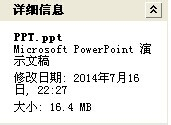
2,打开软件,然后打开文件较大的PPT。
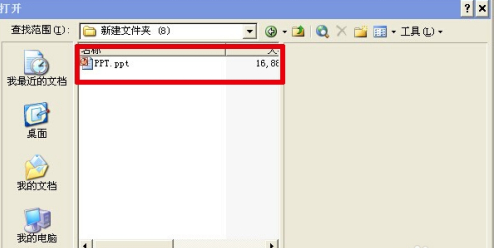
3,然后点击菜单-文件-另存为-工具。
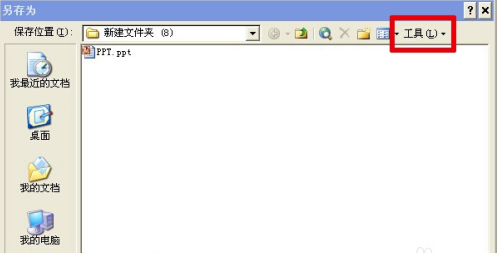
4,在下拉对话框中选择压缩图片。
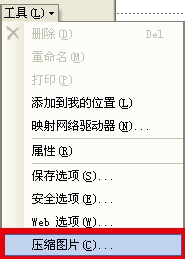
5,更改分辨率,Web/屏幕,分辨率96dpi,然后点击确定。图片从16.4M变成了369K,节省了很多的硬盘空间。
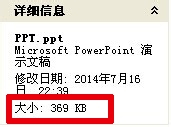
方法二:
以上是压缩PPT的一种方法,根据版本不同,还有另外一种图片压缩方法:
1、这也是最常用,最普遍的方法。因为大部分PPT文件太大,都是因为这个原因导致的。示例文件有117MB。

2、先使用第一招,压缩图片。点击任意幻灯片里的任意一张图片。然后在功能区会出现 [图片工具] 选项卡。点击打开并找到 [压缩图片] 选项。点击打开 [压缩图片] 对话框。把 [仅应用于此图片] 取消勾选。目标输出选择 [屏幕(150 ppi):适用于网页和投影](如果选择“电子邮件(96 ppi)”会进一步压缩图片。但是,PPT文件大多是需要在投影仪上放映的。如果使用这个选项,会导致图片质量下降,有可能会出现清晰度不好的情况。所以,除非你确定这个PPT只是电脑上浏览,才选择此项)。点击 [确定] 关闭对话框。并保存PPT。
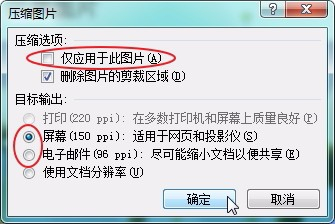
3、此时再看下PPT文件的大小。已经是100MB了。
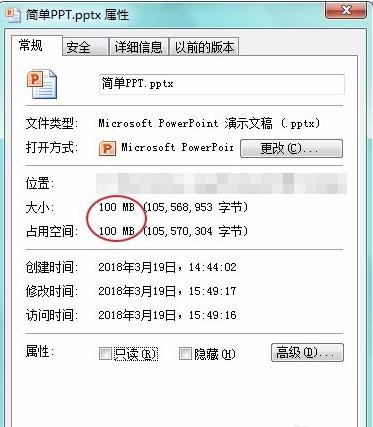
以上就是关于PPT太大怎么压缩的两种方法,其实,只要肯用心多学习,办公软件这一系列的使用,还是非常简单方便的。
本篇文章使用以下硬件型号:联想小新Air15;系统版本:win10;软件版本:PPT 2016。
